粘连键盘怎么取消 怎样取消电脑上的粘滞键
更新时间:2021-10-08 09:41:20作者:huige
粘连键盘是电脑中的一个功能,是专为同时按下两个或多个键有困难的人设计,不过很多人并不需要这个功能,有时候长按或多次按“shift”键就会出现粘滞键,那么要怎么取消呢?其实方法并不难,本文将给大家带来取消电脑上的粘连键的详细方法吧。
具体步骤如下:
1、首先我们进入系统的设置,如图,打开控制面板。
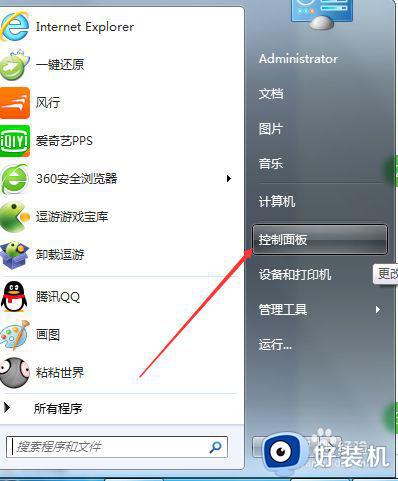
2、进入控制面板后点击“轻松访问”选项,进入了操作类控制。
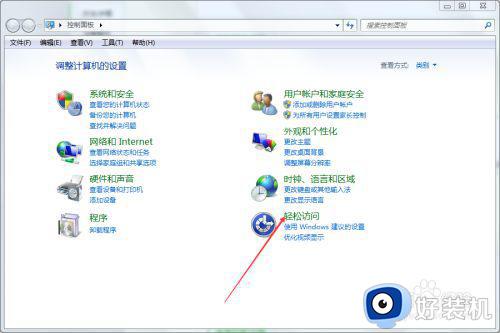
3、然后点击“更改键盘的工作方式”,进入键盘的控制中心。由于让电脑键盘操作变慢的有两个功能,一个是粘滞键,另一个是筛选键,所以我们都要取消。
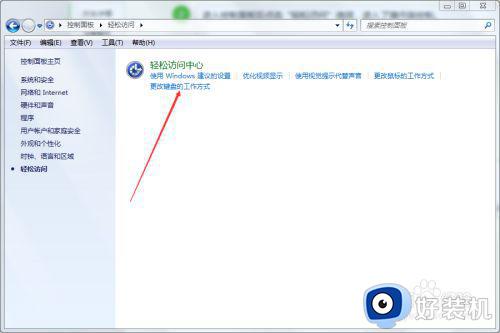
4、先来完全取消表面的操作。如图,圈了的地方都要弄成没有勾的才行。
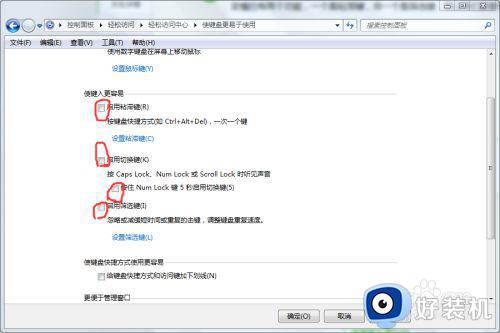
5、接着就是分步操作了。点击“设置粘滞键”,进入粘滞键设置界面,所有地方都取消勾,就是完全取消粘滞键了。
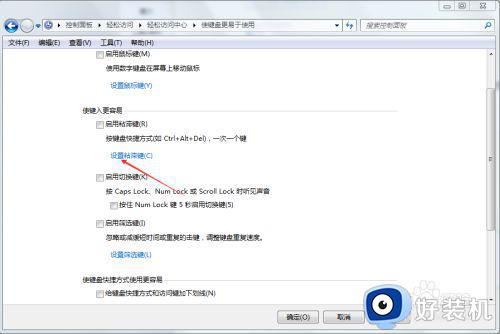
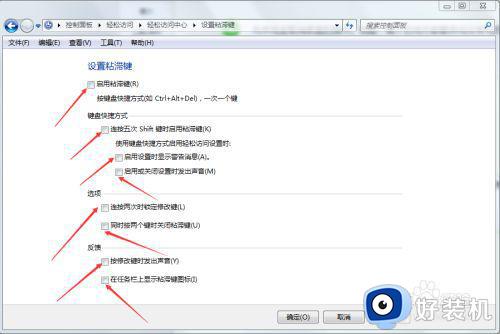
6、然后完全取消筛选键。点击“设置筛选键”,进入设置界面,同样,取消所有的勾,其他的选项自然就不管用了。
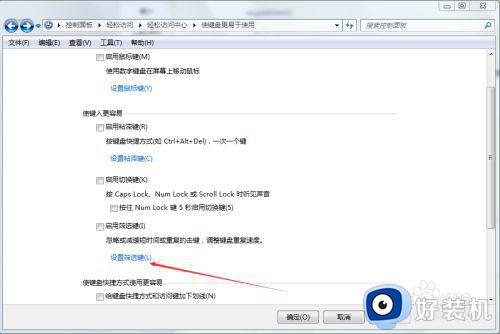
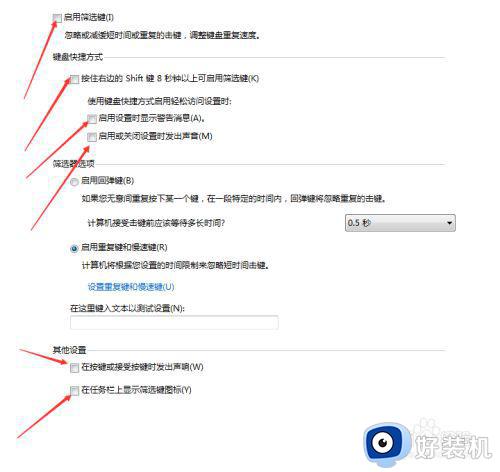
关于粘连键盘怎么取消的详细解决方法就给大家讲解到这边了,大家可以参考上面的方法来取消就可以了,希望能够帮助到大家。
粘连键盘怎么取消 怎样取消电脑上的粘滞键相关教程
- 粘滞键怎么关闭 电脑粘滞键的关闭步骤
- 开机粘滞键打开了怎么办 粘滞键开机自启如何关闭
- 键盘上复制粘贴快捷键是哪个 键盘上的快捷复制粘贴键是什么
- 电脑键盘怎么复制粘贴 电脑键盘的复制和粘贴键如何使用
- 键盘按什么键复制粘贴 电脑中的复制粘贴是哪个
- 怎么粘贴复制 怎么粘贴复制的内容
- 电脑怎么复制粘贴快捷键 电脑复制粘贴快捷键ctrl加什么
- excel无法复制粘贴是怎么回事 excel表格内容无法复制粘贴怎么解决
- 苹果电脑的复制粘贴快捷键是什么 苹果电脑复制粘贴快捷键ctrl加什么
- 怎么取消桌面快捷键图标上的箭头 桌面图标上有个小箭头怎么去掉
- cdrx4菜单栏变白色怎么办 cdrx4菜单栏变白色如何解决
- edge浏览器打开就是hao123怎么解决 edge浏览器打开总是hao123的解决教程
- windows键被禁用了怎么办 windows键被锁了处理方法
- windows建立新账户怎么弄 如何创建新的windows账户
- 电脑内核隔离需要打开吗 电脑内核隔离有必要打开吗
- 电脑默认下载到c盘改到d盘的方法 电脑下载软件默认c盘怎么改到d盘
电脑常见问题推荐
- 1 设备管理器怎么打开 如何打开设备管理器
- 2 微信打字删除后面的字怎么取消 电脑微信打字会吃掉后面的字如何解决
- 3 网络经常断网又自动恢复怎么办 电脑自动断网一会儿又自动连上如何处理
- 4 steam下载位置更改方法?steam下载安装位置怎么改
- 5 itunes卸载不干净无法重新安装怎么办 电脑itunes卸载不干净安装不上如何解决
- 6 windows建立ftp服务器设置教程 windows怎么搭建ftp服务器
- 7 怎么关闭steam开机启动 在哪里关闭steam开机启动
- 8 两台电脑之间怎么传文件最快 两台电脑间传文件怎样最快
- 9 excel打不开显示文件格式或文件扩展名无效的解决办法
- 10 steam动态怎么删除 steam游戏动态的删除步骤
